「iPhoneの音楽データが取り出せない!」
PCを買い換えたり、MacBookのOSやiPhoneのiOSをアップデートすると、このような悩みにしばしば直面します。
先月、古いMacBookAirを最新OSであるCatalinaからMojaveへダウングレードした際に、音楽データのバックアップを取り忘れてPC内のiTunesデータがすっからかんになってしまいました。
しかし、データは同期させていないため、iPhone内の音楽データは健在。
「iPhoneを接続させてデータ抜けばええやろ」と気軽に考えていたんですが、7年の歳月で色々と仕様が変わったらしく、MacBookに接続してもiPhone内のデータは気軽に見れませんし、音楽データなどを取り出す事も出来ません。
どうしようかと困っているところ、iFunBoxというアプリが活躍してくれたので、その使い方をご紹介します。
- iPhoneからMac(PC)”ミュージックアプリ”への音楽データ移行
- 使用環境:MacBookAir(Mid2013)Mojave、iPhoneSE(13.3.1)、MacBookAir2020、iPhoneSE第二世代
その他機種では動作テストをしていないため、自己責任でお願いします。
iFunBoxはこんなやつ
iFunBoxは、画像・音楽・ビデオなどのiPhone内のデータを、Windowsに似たウィンドウで表示してくれる無料アプリです。
AppStoreに登録されていないアプリですので、上記のサイトを介してインストールする必要があります。
- 無料
- iPhoneの音楽データなどを楽に抽出できる
似たようなアプリは多くありますが、取り出せるデータ量に制限があったり、肝心な機能が有料だったり、全体的に中国語だったりと使えなさそうなアプリに辟易して辿り着いたのがこのアプリでした。
必要な物はiPhoneとPCを繋ぐケーブルだけ。非常にシンプルです。
ケーブルすらいらない”AirMore”というアプリもありますが、こちらのアプリは残念ながら無料版では10曲しか移動できないため断念しました。
- 再生回数・音楽のレート(評価)、プレイリストなどは引継ぎ出来ない
- MacとiPhoneを繋ぐケーブルが必要
- 日本語対応が微妙
一応日本語にも対応していますが、5年前のGoogle翻訳のような表示しかされないため、デフォルトの英語のままの方が使いやすいと思います。
また、iTunesやiPhoneのMusicアプリでは、星5つで評価できるレーティング機能や今までに何度再生したかの記録が曲ごとに保存されていますが、これらはこちらの移行方法ではリセットされてしまいますので、悪しからず。
あくまでiPhoneに残されている音楽のみを取り出し、PCのiTunes、Musicアプリへと移行させるための方法です。
アートワークの取得情報についても消えてしまいますが、音楽CD等で丸ごと登録された音楽データは、楽曲の並び・アルバム名などを参考して移行時に自動的に表示してくれます。
10年前くらいはAmazonとかで画像拾って自分で設定していましたが、便利な時代になったものです。
YouTubeなどで音源を落としたデータにアートワークを当てていた場合などは、もちろん最初からやり直しですが……。
iFunBox(Mac版)の使い方
こちらの公式サイトでMac用、もしくはWindows用のソフトをダウンロードします。
更新は2016年で止まっているようですが、32bit版ではありませんので最新MacOSであるCatalinaでも動きます。
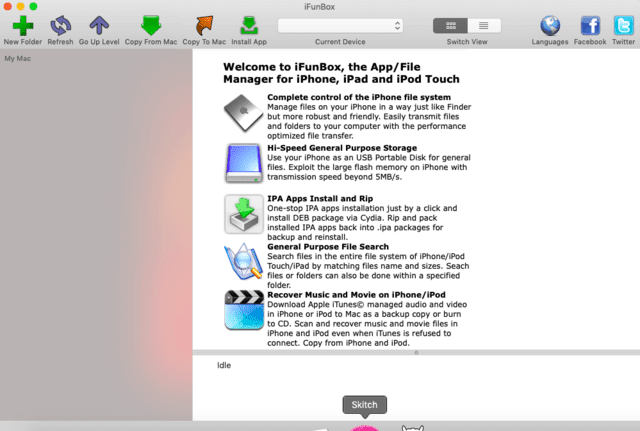
dmgファイルのダウンロードを終えたら、展開した後にアプリケーションを開きます。
iFunBoxを開いたら、PCにiPhoneを接続し、認識させます。
今回はiPhone内にある音楽データを抽出するため、左のサイドバーから『Raw File System』→『iTunes_Control』へ。
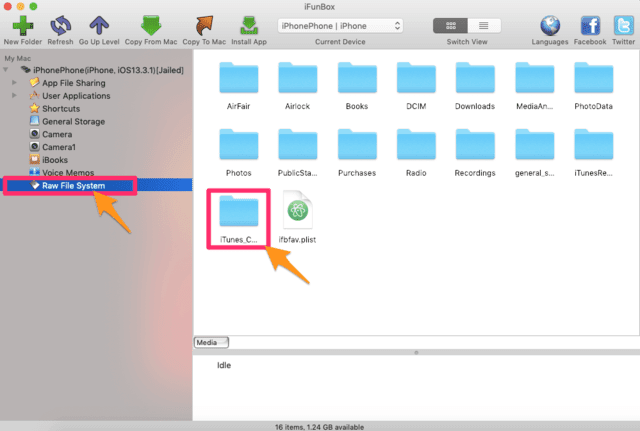
iTunes_control内には色々とファイルが入っていますが、今回欲しいデータは音源のみなので『Music』フォルダを丸々コピーします。
※Musicフォルダ内のデータは暗号化されているため、可視化する事は現段階では出来ません。
後期iTunesバージョン、もしくは最新のミュージックアプリであれば、後からでも自動でアートワークも拾ってくれるので安心してください。

Musicフォルダを右クリックし、『Copy To Mac』を選択。
保存先を適当に選び、コピー開始。
曲数によっては時間が掛かるので、しばらく待ちましょう。
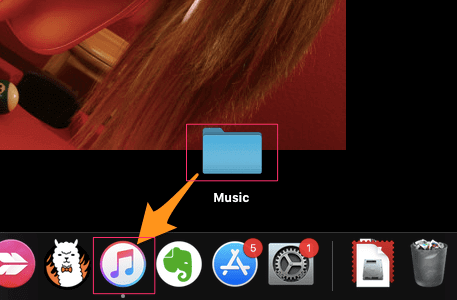
データのインポートを終えたら、Mac上のMusicアプリ、もしくはiTunesアプリにドラッグ&ドロップ。
以上で移行完了です。簡単だぁ!
音楽データがMusicアプリに認識されると、曲名からアルバムを自動認識し、アートワークが自動的に追加されます。
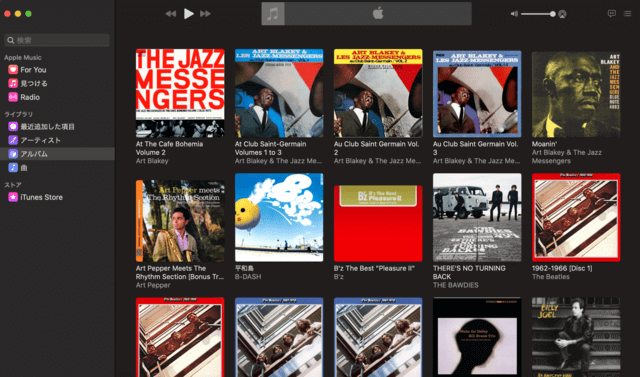
あとがき
以前と比べ、iPhoneデータの取り出しが難しくなっているのは、セキュリティ面の向上という側面を考えると仕方ない事なのかなぁ、と思ってます。
厄介なのは、データ取り出し機能がポンコツなアプリや、肝心な機能が有料なアプリが蔓延してしまっている事。別アプリを何個もダウンロード→削除を繰り返し、辟易していたところにiFunBoxにたどり着けたのは幸運でした。
しかし、iPhoneとMacのケーブル規格には毎度のことながらイライラさせられますね。
新しく出たiPhoneSE(2020)も当然のようにLightningケーブルで、アダプタ側の端子は新MacBookAir2020に対応していないUSB-TypeA。
つまり、iPhoneとMacBookを有線接続させるためには、別途コードを購入する必要があります。
簡単なデータ共有であればAirDropが超便利なんですが、iTunesの音楽データのやりとりでは、このAirDropは利用できません。
iTunesはwi-fiを利用した無線同期も可能ですが、初回はなぜかiPhoneとMacを有線ケーブルで繋ぐ必要があるようです。つまり、別途コードを購入する必要があります。
最新OSであるCatalinaも、IOS13以降のSafariも不具合だらけですし、最近のAppleはユーザーへのホスピタリティを疎かにしすぎなような……。

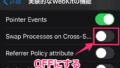

コメント
僕も検索結果3ページ目でこの記事を見つけられて幸運でした。もう4000円ぐらい払ってしまおうかと思っていたので…w
おー!
お力になれたなら何よりっす!
MERIDERI.com様。
この記事(iFunBox)をまとめてくださっていて
本当にありがとうございます!
先日itunesのHDDが急に異音とともに吹っ飛び、
もうだめかと思いましたが、iPhone内に
全曲移行していたため、この記事のやり方を辿り
うまくいきました。
今回初めてMERIDERI.comを知ったのですが、
これからも色々と参考にさせてください。
本当にありがとうございました。
お役に立てて何よりですー!
少しでもためになる記事を書ければと思っているので今後ともよろしくお願いしますー!